728x90
반응형
1. 도커허브 이미지 다운로드
bash
닫기wildfy 서버 이중화 셋팅 이미지 다운로드
wildfly was1 번 다운로드
docker pull cbwstar/wildfly-was1:26.1.3
wildfly was2 번 다운로드
docker pull cbwstar/wildfly-was2:26.1.3
아파치 서버 다운로드
docker pull cbwstar/apache2:2.4.57
톰캐서버 이중화 셋팅 이미지 다운로드
톰캣서버 1번 다운로드
docker pull cbwstar/tomcat9-was1:9.0.76
톰캣서버 2번 다운로드
docker pull cbwstar/tomcat9-was2:9.0.76
공유볼륨 데이타 다운로드
docker pull cbwstar/docker-volume-data:0.1.12. 도커 실행
bash
닫기/* 도커 네트워크 생성 */
docker network create --subnet 10.10.10.0/24 --gateway 10.10.10.1 net-smartfarm
/* 도커 볼륨 실행 */
docker run -d --name docker-volume cbwstar/docker-volume-data:0.1.1
/* 도커 공유 데이터 호스트에 복사 */
/* 도커 컨테이너 접속 데이터 확인 */
docker exec -it docker-volume sh
cd /docker-volume
ls -alh
/* 컨테이너 안에 데이타 호스트 컴에 복사 */
docker cp docker-volume:/docker-volume/apache.tar.gz /
docker cp docker-volume:/docker-volume/tomcat.tar.gz /
docker cp docker-volume:/docker-volume/wildfly.tar.gz /
/* 공유폴더 생성 */
mkdir /app
/* 압축해제 */
tar xvzf ./apache.tar.gz
tar xvzf ./tomcat.tar.gz
tar xvzf ./wildfly.tar.gz
/* 아파치 기동 */
docker run -d --name apache2.4.57 -p 80:80 -it --privileged=true --hostname apache --restart no --net net-smartfarm --ip 10.10.10.20 -v /app/apache/web:/app/apache/web cbwstar/apache2:2.4.57 /sbin/init3. 아파치 환경 설정
bash
닫기/* 아파치 도커 접속 */
docker exec -it apache2.4.57 /bin/bash
/* 필요한 환경 정보 수정 */
cd /usr/local/apache2.4.57/conf/extra
/* 아파치 서버 재기동 */
/usr/local/apache2.4.57/bin/apachectl restart
/* 아파치 서버 홈디렉토리 */
cd /app/apache/web
vi index.html
apache web 서버 환영합니다.
저장후
브라우저에서 확인
http://아이피주소4. wildfly 도커 서버 기동
bash
닫기/* wildfly was1 기동 */
docker run -d --name wildfly26.1.3-1 -p 8088:8088 -p 9990:9990 -it --privileged=true --hostname wildfly1 --restart no --net net-smartfarm --ip 10.10.10.31 -v /app/wildfly/was:/app/wildfly/was cbwstar/wildfly-was1:26.1.3 /sbin/init
/* wildfly was2 기동 */
docker run -d --name wildfly26.1.3-2 -p 8089:8088 -p 9998:9998 -it --privileged=true --hostname wildfly2 --restart no --net net-smartfarm --ip 10.10.10.32 -v /app/wildfly/was:/app/wildfly/was cbwstar/wildfly-was2:26.1.3 /sbin/init
/* wildfly was1 도커 접속 */
docker exec -it wildfly26.1.3-1 bash
cd /app/domains/sample
/* 도커 기동 환경 설정 */
vi env.sh
/* was기본포트 8080 도커호스트 포트포워딩 포트는 8088 이기때문에 PORT_OFFSET = 8로 변경
8080 + 8 = 8088로 포트가 적용됨 */
export PORT_OFFSET=8
##### Bind Address (서버아이피로 변경) #####
export BIND_ADDR=10.10.10.31
export MGMT_ADDR=10.10.10.31
##### standalone-ha.xml 환경파일 수정 #####
<transport type="TCP" socket-binding="jgroups-tcp"/>
<protocol type="org.jgroups.protocols.TCPPING">
##was 1번, was2번 통신포트 설정 #
<property name="initial_hosts">10.10.10.31[7608],10.10.10.32[7608]</property>
<property name="port_range">0</property>
</protocol>
<socket-protocol type="MPING" socket-binding="jgroups-mping"/>
<protocol type="MERGE3"/>
<socket-protocol type="FD_SOCK" socket-binding="jgroups-tcp-fd"/>
<protocol type="FD_ALL"/>
<protocol type="VERIFY_SUSPECT"/>
<protocol type="pbcast.NAKACK2"/>
<protocol type="UNICAST3"/>
<protocol type="pbcast.STABLE"/>
<protocol type="pbcast.GMS"/>
<protocol type="MFC"/>
<protocol type="FRAG3"/>
</stack>
########### 외부접속 허용 아이피 설정 #######
<interfaces>
<interface name="management">
<inet-address value="${jboss.bind.address.management:127.0.0.1}"/>
</interface>
<interface name="private">
#내 서버아이피로 변경 #
<inet-address value="${jboss.bind.address.private:10.10.10.31}"/>
</interface>
<interface name="public">
<inet-address value="${jboss.bind.address:127.0.0.1}"/>
</interface>
</interfaces>
### 저장하고 재기동 ###
./start.sh
### was2도 동일하게 작업하고 재기동 ####5. 톰캣서버 기동
bash
닫기docker run -d --name tomcat9-1 -p 8080:8080 -e TZ=Asia/Seoul -it --privileged=true --hostname tomcat1 --restart no --net net-smartfarm --ip 10.10.10.10 -v /app/tomcat/webapps:/usr/local/tomcat/webapps cbwstar/tomcat9-was1:9.0.76728x90
반응형
'시스템 > wildfly' 카테고리의 다른 글
| 무료인증서 발급 방법 Let's Encrypt ssl 인증서 (0) | 2024.02.29 |
|---|---|
| 우분투22.04 아파치 + wildfly 연동 설정 (0) | 2024.02.27 |
| Jsp 자동 반영안될경우 옵션 추가 (0) | 2022.11.30 |
| Db재기동시 reconnection (0) | 2022.11.30 |
| ear 만들기(세션공유) (0) | 2021.09.13 |

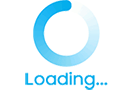
댓글